La version de TeamViewer que nous installerons sur le Raspberry Pi s’appelle TeamViewer Host. Contrairement aux versions standard de TeamViewer, il est purement conçu pour recevoir des connexions et agir comme un serveur.
Vous ne pouvez pas utiliser TeamViewer sur votre Raspberry Pi pour vous connecter à d’autres clients TeamViewer, mais d’autres peuvent s’y connecter.
Pour installer TeamViewer sur le Raspberry Pi, vous devrez utiliser un Raspberry Pi 2 ou plus récent exécutant Raspbian Jessie ou plus récent.
Cela signifie que le logiciel TeamViewer devrait fonctionner pour la grande majorité des gens, sauf si vous utilisez une version maintenant quelque peu obsolète du Raspberry Pi.
Il existe d’autres méthodes de connexion à distance à votre Raspberry Pi, telles que l’utilisation du serveur VNC. Pour un partage de terminal pur, vous pouvez utiliser quelque chose comme tmate.
Installer TeamViewer
Pour installer TeamViewer sur votre Raspberry Pi, nous devrons d’abord nous assurer que notre liste de packages et tous les packages installés sont à jour.
Vous pouvez y parvenir en exécutant la commande suivante :
sudo apt-get update
sudo apt-get upgrade
Le Raspberry Pi est maintenant entièrement à jour ! Allons-y et téléchargeons maintenant le progiciel à partir des serveurs de Teamviewer.
Comme nous utilisons déjà la ligne de commande, nous pouvons le faire en exécutant la commande suivante. Cette commande utilisera wget pour télécharger le fichier .deb à partir du serveur de TeamViewer.
Un fichier .deb est un fichier de package conçu pour le système de gestion de packages des systèmes Debian. Le fichier .deb est une archive contenant tous les fichiers dont nous avons besoin pour TeamViewer.
wget https://download.teamviewer.com/download/linux/teamviewer-host_armhf.deb
Maintenant que nous avons le fichier deb TeamViewer disponible sur notre Raspberry Pi, installons-le en exécutant la commande suivante.
Pour installer le paquet TeamViewer deb, nous utiliserons l’utilitaire dpkg qui est la base du logiciel de gestion de paquet Debian.
sudo dpkg -i teamviewer-host_armhf.deb
Lors de l’exécution de la commande ci-dessus, vous remarquerez un tas d’erreurs concernant des packages spécifiques non installés.
Pour résoudre ce problème, nous devrons utiliser notre gestionnaire de paquets pour réparer l'”installation interrompue”.
Le gestionnaire de paquets apt détectera automatiquement les paquets manquants et tentera de télécharger les meilleures versions disponibles pour le logiciel.
Utilisons maintenant l’outil apt en exécutant la commande ci-dessous.
sudo apt --fix-broken install
TeamViewer devrait maintenant être opérationnel sur votre Raspberry Pi. Le logiciel est automatiquement configuré pour démarrer au démarrage, vous n’avez donc pas à vous en soucier.
Utiliser TeamViewer sans GUI
Avant de pouvoir accéder au Raspberry Pi à partir d’un client TeamViewer, nous devrons d’abord désigner un mot de passe pour le serveur.
Nous pouvons le faire en exécutant la commande suivante, où est le mot de passe que vous souhaitez utiliser.
Assurez-vous de garder ce mot de passe sécurisé car il permettra à quelqu’un d’accéder à votre Raspberry Pi s’il parvient à obtenir votre ID TeamViewer et son mot de passe.
sudo teamviewer passwd
Maintenant que nous avons défini un mot de passe pour TeamViewer sur notre Raspberry Pi, allons-y et récupérons l’ID TeamViewer.
L’ID TeamViewer est l’ID que vous utiliserez pour établir une connexion au serveur TeamViewer assis sur le Raspberry Pi.
Pour récupérer l’ID TeamViewer, saisissez la commande suivante dans le terminal.
teamviewer info
Vous obtiendrez un résultat de cette commande montrant quelque chose comme ce que nous avons ci-dessous.
Là où nous avons {xxxxxxxxxx}, c’est là que sera votre ID TeamViewer, notez ce numéro car vous en aurez besoin pour vous connecter à votre Raspberry Pi.
TeamViewer 14.2.2558 (DEB)
TeamViewer ID: {xxxxxxxxxx}
Sinon, si vous souhaitez pouvoir vous connecter plus facilement à votre Raspberry Pi via TeamViewer, vous pouvez connecter votre appareil à votre compte TeamViewer.
Pour commencer ce processus, exécutez la commande suivante.
sudo teamviewer setup
Pendant le processus de configuration, il vous sera demandé d’accepter les termes et conditions ainsi que de saisir les détails de votre compte TeamViewer.
La saisie des détails de votre compte permet à TeamViewer de s’y connecter et de vous permettre d’accéder facilement à votre compte via l’interface TeamViewer.
Une fois que vous avez terminé le processus de configuration, vous devriez maintenant pouvoir vous connecter à votre serveur TeamViewer fonctionnant sur votre Raspberry Pi.
Vous pouvez passer à la section Utilisation de TeamViewer pour vous connecter à votre Raspberry Pi pour voir comment vous pouvez vous connecter à l’installation de TeamViewer sur votre Raspberry Pi.
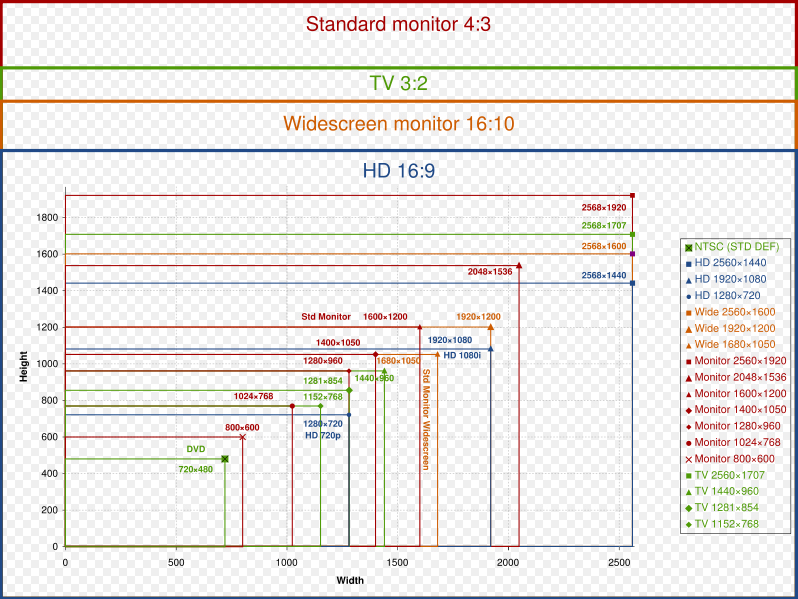


Commentaires récents